au PAY(ネット支払い)画面遷移と対応機能
本機能はコマースクリエイター未利用・移行中(切替前)の店舗様はご利用いただけません。
au PAY(ネット支払い)をfutureshopと連携してご利用いただく際の対応機能とご利用時の画面遷移などについて解説します。
<目次>
ご利用前のお申込みと設定
ご利用には別途以下のお申し込みと設定が必要です。
- お申し込み:au PAY(ネット支払い)
- 設定:設定>決済>SBペイメントサービス設定(※決済オプション「F-REGI」ではご利用いただけません。)
- 設定:設定>決済>決済一覧>au PAY(ネット支払い)(SBPS)設定
au PAY(ネット支払い)対応機能と概要
基本仕様
- PC、スマートフォンにてご利用可能です。
- 「au PAY(ネット支払い)」は決済サービスとなります。au IDを利用した会員ログインや会員登録はできません。
- Webブラウザでの画面遷移が行われ、アプリの導入は不要です。(アプリでの決済はできません。)
- 決済時にはPontaポイントが還元されます。
ただし、futureshop店舗での購入時にPontaポイントをご利用いただくことはできません。 - 購入と同時に売上処理とはなりませんので、返品や商品変更にも対応できます。
ただし、管理画面にて売上処理を忘れずに行ってください。 - 手数料の設定はできません。
- 「複数お届け」には対応しておりますが、お届け先ごとに決済はできません。
- 「au PAY」のシステムが動作する環境のみ対応となります。詳しくはSBペイメントサービス株式会社にお問い合わせください。
ご利用いただけないケース
- 定期・頒布会商品のお申込み
- ご注文時に送料計算をせず「後ほどご連絡」となる送料設定を行っている場合
- コマースクリエイター未利用・移行中(切替前)店舗様
決済に関する仕様について
SBPS管理画面にログインせずに、「futureshop管理画面」の「受注管理」にて売上処理を行う事が可能です。
設定>決済>決済一覧>au PAY(ネット支払い)(SBPS)設定-決済処理設定(自動連携)にて、「利用する」にチェックし、「自動連携」機能をご利用ください。
ご利用可能な決済方法
事前にチャージした電子マネー(au PAY残高)でのお支払いのみとなります。(オートチャージは可能です。)
残高による一括払いのみとなり、残高不足分の場合はご利用いただけません。
futureshop店舗での購入時にPontaポイントをご利用いただくことはできませんが、 Pontaポイントを「au PAY残高」にチャージいただくことでご利用可能です。
決済可能金額
1円~300,000円/1回です。
その他「au PAY」側の限度額設定については、【au PAY】支払上限金額はいくらですか?(1回あたり/1日あたり)をご覧ください。
売上げ確定(入金処理)期限
ご注文日を含む、90日後までです。売上確定されなければ自動的に取消となります。
予約商品にご利用の場合は、ご注意ください。
「futureshop管理画面(自動連携利用))」での売上金額の変更、返金、取消について
売上げ確定(入金処理)前
- 注文時の金額を超える金額への変更(増額売上)はできません。
注文時の金額を超える金額への変更(増額売上)ができない旨、受注詳細の上部にメッセージが表示されます。 - 注文時の金額を下回る金額への変更(減額売上)は可能です。
減額処理が正常に完了すると、即時で残高が戻ります。 - ご注文取消しは可能です。返金処理となります。取消期限は、ご注文日を含む、90日後までとなります。
キャンセル処理が正常に完了すると、即時で残高が戻ります。 - 「auPay」から別決済に変更可能です。ただし、変更後は「auPay」に戻せません。
売上げ確定(入金処理)後
- 注文時の金額を超える金額への変更(増額売上)、注文時の金額を下回る金額への変更(減額売上)、いずれもできません。
- ご注文取消しは可能です。返金処理となります。取消期限は、入金処理後の翌々月末までとなります。
キャンセル処理が正常に完了すると、即時で残高が戻ります。 - SBPS管理画面から減額・取消は可能です。ただし、いずれか1回のみとなります。
その他決済に関する仕様は、決済サービス別の仕様(受注処理・返金・キャンセル等)早見表をご覧ください。
売上・入金処理における仕様
- 受注詳細画面の上部に、ご注文時の金額を超える金額への変更を行えない旨、以下のようなメッセージが表示されます。
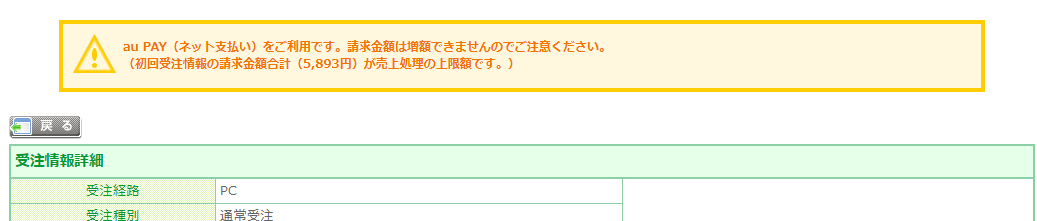
- 金額変更(減額)を行っても、お客様(消費者)への通知などはありません。ただし、残高表示が即時変更となります。
- futureshop管理画面にて入金処理を行なっても、入金確認メールは送信されません。
SBPSから「売上確定」の旨、メールが配信されます。 また、「au PAY アプリ」などから通知設定が可能です。【au PAY】利用後に残高をメールで知らせてほしいをご覧ください。 - 取消・返金時には、SBPSから「売上取消」「返金」の旨、メールが配信されます。
- 受注CSV(futureshop形式)にトラッキングID(SBPS処理トラッキングID)が出力されます。
画面遷移について
「お支払い方法」にて「au PAY(ネット支払い)」を選択すると、「ご注文手続き」画面から「au PAY」提供の手続き画面へ遷移します。
ご注文手続き
「お支払い方法」にて「au PAY(ネット支払い)」を選択し、[注文を確定する]ボタンを押下します。
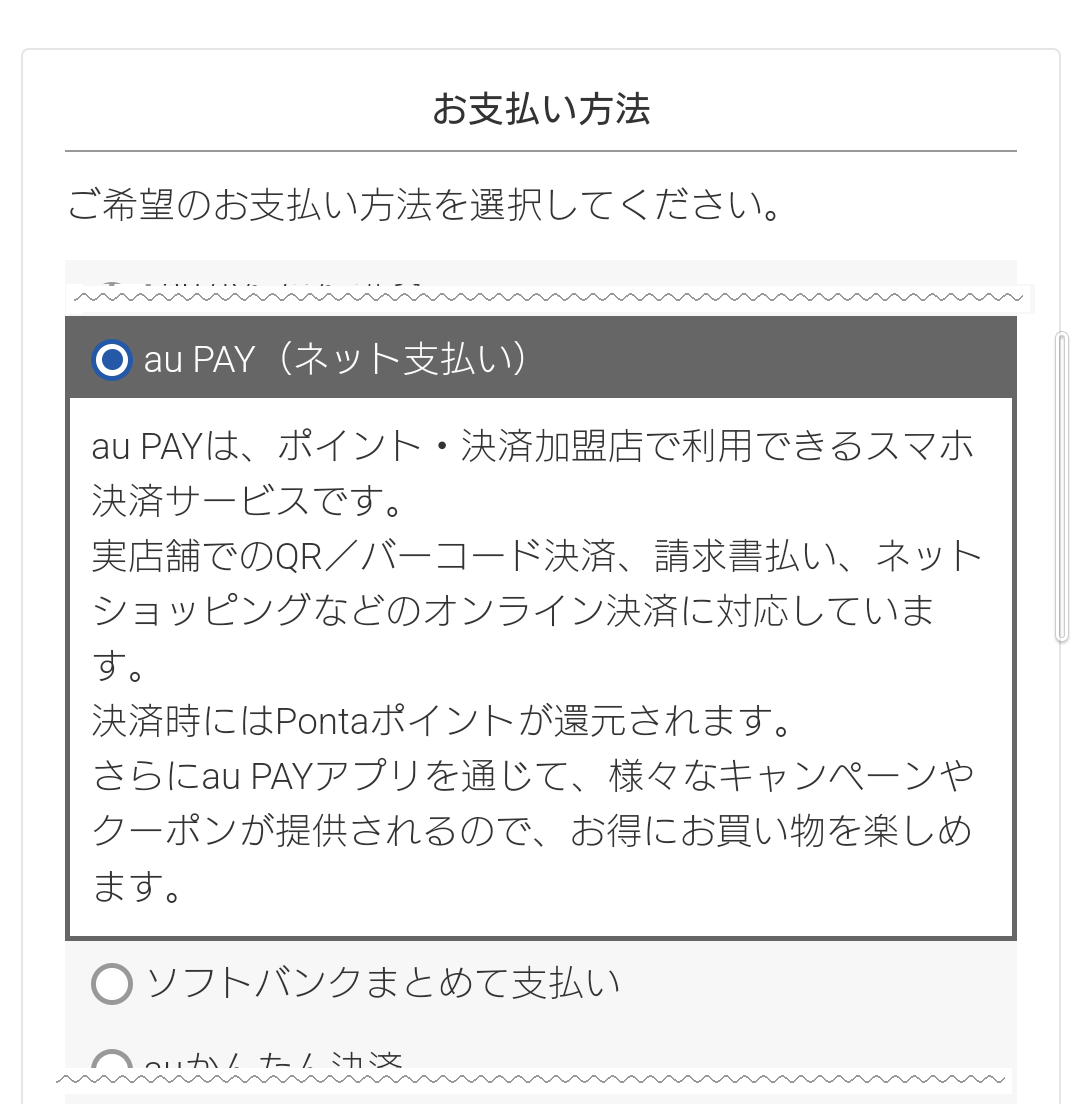
決済名と決済名の下に表示するメッセージは以下にて設定できます。
| 決済表示名 | メッセージ(説明) コマースクリエイター>メッセージ |
|---|---|
| 設定>決済>決済一覧>au PAY(ネット支払い)(SBPS)設定-表示設定-決済表示名 | au PAY(ネット支払い) メッセージ |
各決済を利用できない場合もメッセージを表示できます。
くわしくは「ご注文手続き」画面-お支払い方法フォームをご覧ください。
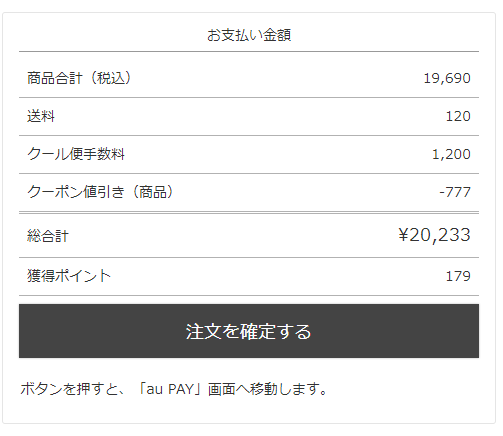
「お支払い金額」エリアの[注文を確定する]ボタンを押下します。
必要に応じて、[注文を確定する]ボタン下に各決済メッセージを表示できます。
コマースクリエイター>メッセージの「au PAY(ネット支払い) 手続き説明メッセージ」を設定してください。
SBPS、および各決済サービス決済画面での支払い手続き
くわしい流れは、以下をご覧ください。
au PAY(ネット支払い)(SBPS提供)をご参照ください。
一部画面イメージ
ログイン画面
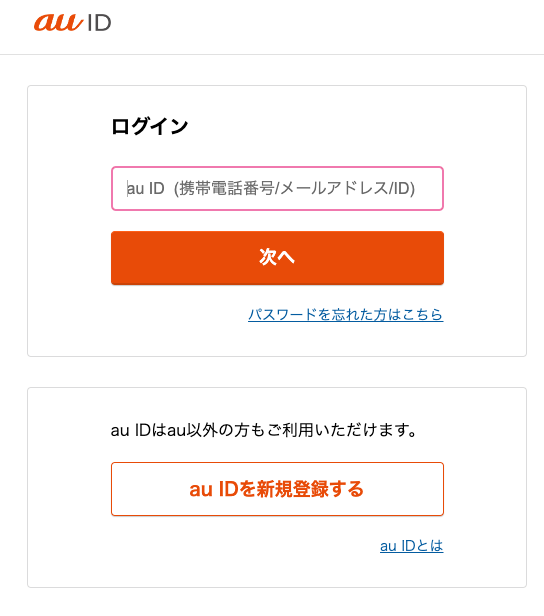
お支払い画面(暗証番号入力画面)
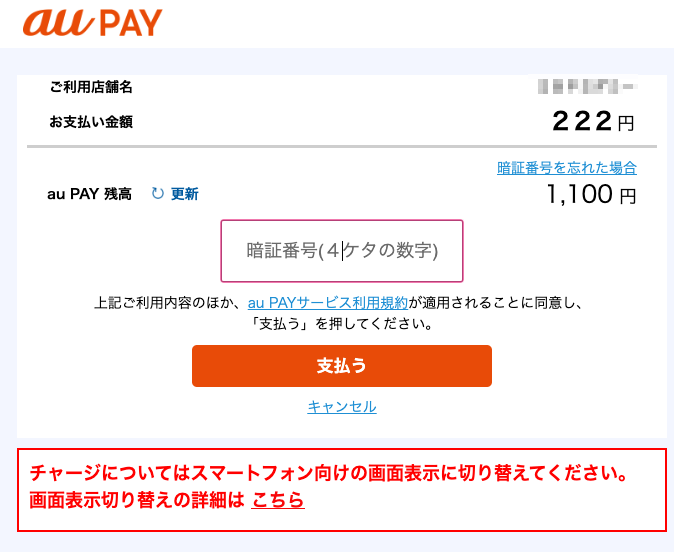
[支払う]ボタンを押下すると、決済が完了します。
正常に処理が行われると、futureshopの「ご注文完了」画面へ遷移します。
画面遷移に関する補足
購入完了画面について
「au PAY」提供の「完了」画面がございません。決済に成功すると、自動的に店舗の「ご注文完了」画面が開きます。
購入キャンセルをされる場合
「お支払い画面(暗証番号入力画面)」の[キャンセル]リンクを押下します。 店舗の「ご注文手続き」画面に遷移し、メッセージが表示されます。
「au PAY」提供のキャンセル画面はありません。
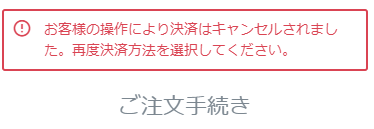
在庫切れで購入できない場合
ショッピングカートへ遷移します。「au PAY」提供のエラー画面はありません。
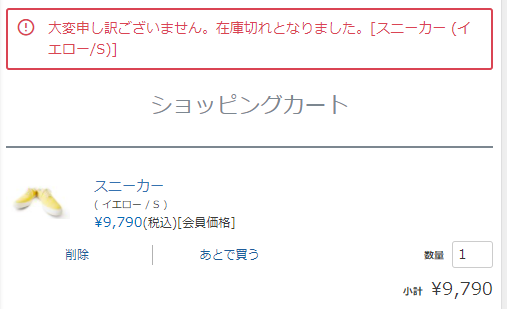
メール自動送信
「注文確認/予約確認メール」が送信されます。
「au PAY(ネット支払い)」で決済された受注のみに、独自のメッセージを挿入する場合は、au PAY(ネット支払い)(SBPS)設定-メール設定をご利用ください。
「ご注文完了」画面
決済が成功すると、自動的に店舗の「ご注文完了」画面へと遷移します。
「au PAY」提供画面の表示内容や画面遷移は、2024.01月現在のサービス内容です。 詳細の確認は、「au PAY」提供ページにてご確認ください。
プレビューについて
futureshop提供画面のみ確認できます。「au PAY」提供の画面は表示されません。
※決済代行会社がF-REGIの場合でも、デザインモードにてプレビュー表示可能です。
※実際の受注データは生成されません。
自動連携について
以下の設定を行っている場合、「futureshop管理画面」とSBPS決済管理ツールを連携します。
設定>決済>決済一覧>au PAY(ネット支払い)(SBPS)設定-決済処理設定(自動連携)にチェックしている場合
「futureshop管理画面」を操作時にSBPS決済管理ツールに連携し、処理を行えます。
なお、「SBPS決済管理ツール」については、SBペイメントサービス株式会社にお問い合わせください。
自動連携をした場合の受注処理については、以下をご覧ください。
基本的な受注処理の流れ
「futureshop管理画面」を利用し、自動連携をONにしてる場合の流れとなります。
ONにしている場合は、「futureshop管理画面」で行った操作は、SBペイメントサービス株式会社側の決済システム「SBPS決済管理ツール」へ連動されます。
ONにしていない場合は、「SBPS決済管理ツール」での操作が必要です。
以下の手順マニュアルをご覧ください。
※予約受注の場合は、予約受注後にすべきことをご参照ください。
受注を確認する
処理する受注の検索方法について詳しくは、受注後にすべきこと-処理する注文を確認するをご覧ください。
サンクスメールを送信する(任意)
サンクスメールの設定、送信方法について詳しくは、受注後にすべきこと-サンクスメールを送るをご覧ください。
発送する
発送してください。
送り状番号を登録する
送り状番号の登録方法について詳しくは、受注後にすべきこと-送り状番号を登録するをご覧ください。
発送処理をする・発送通知メールを送る
発送処理について詳しくは、受注後にすべきこと-発送処理を行うおよび、受注後にすべきこと-発送通知メールを送るをご覧ください。
入金処理をする 必須
入金処理が完了すると、請求確定となります。
基本的な操作については、受注後にすべきこと-入金処理を行うをご覧ください。
- 入金処理は、注意事項・制限事項がございます。必ず決済に関する仕様についてをご覧ください。
ステータスを処理済みにする(任意)
操作方法について詳しくは、受注後にすべきこと-ステータスを処理済みにする(任意)をご覧ください。
※「au PAY(ネット支払い)」では、受注ステータス欄の「与信ステータス」は表示されません。
受注情報の各種変更・キャンセルについて
「futureshop管理画面」を利用し、自動連携をONにしてる場合の流れとなります。
ONにしている場合は、「futureshop管理画面」で行った操作は、SBペイメントサービス株式会社側の決済システム「SBPS決済管理ツール」へ連動されます。
OFFの場合は、「SBPS決済管理ツール」での操作が必要です。
「futureshop管理画面」での各種変更は「SBPS決済管理ツール」に連携されません。
「金額変更」について
金額変更や取消には、制限事項・注意事項がございます。
決済に関する仕様についてを必ずご覧ください。
| 売上確定(入金処理)前 | 増額はできません。 減額は可能です。 ※制限事項・注意事項がございます。 |
|---|---|
| 売上処理後(入金処理後) | 増額・減額ともに不可です。 |
金額変更を伴う変更の基本的な操作方法については、以下をご覧ください。
- 受注内容、受注金額、配送方法、送料、手数料などを変更する
- 付与ポイントを変更・取消しする
- 利用ポイントを変更・取消しする
- クーポンを変更・取消・適用する
- バンドル販売割引を変更・取消・適用する
- 購入金額別割引額を変更・取消・適用する
- 包装を追加、包装種類を変更する
「SBPS決済管理ツール」側で金額変更を行った場合
入金処理前に「SBPS決済管理ツール」側で金額変更をおこなってしまうと、futureshop側との連携が切れてしまいます。
入金処理を行なっても 「SBPS決済管理ツール」に連携されません。
「SBPS決済管理ツール」の管理画面側で、売上請求処理をしてください。
決済不要にする(売上金額が0円となった場合)
運用>受注管理>受注詳細>決済・ポイント利用額編集で割引・値引金額を変更した場合などに、売上金額が0円となった場合の処理方法です。
運用>受注管理>受注詳細>決済・ポイント利用額編集画面を開きます。
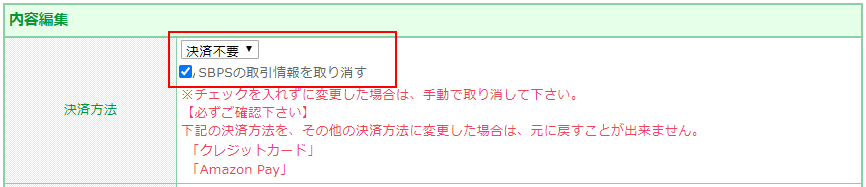
「内容編集-決済方法」で「決済不要」を選択し、「SBPSの取引情報を取り消す」にチェックしてください。
「SBPS決済管理ツール」の取引情報を取消しできます。
futureshop管理画面の受注詳細-ステータス表示から決済システムのステータスが非表示となります。
取り消されたデータは元に戻せません。
「決済方法の変更」について
受注管理(受注詳細)>決済・ポイント利用額編集画面より、売上確定(入金処理)の前・後、いずれも変更可能です。
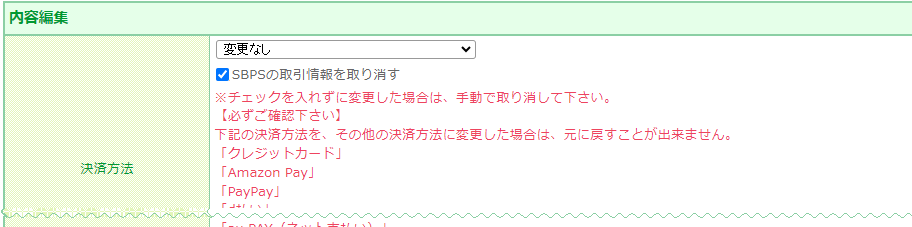
| 売上確定(入金処理)前 | 変更可能です。 |
|---|---|
| 売上処理後(入金処理後) | 変更可能です。全額返金扱いとなります。 |
変更先の選択肢に表示設定(決済表示名)で設定した名称が表示されます。
「SBPSの取引情報を取り消す」チェックボックスをONにして変更すると、futureshopの取引情報とともに、「SBPS決済管理ツール」の取引情報も削除されます。
取り消されたデータは元に戻せません。
他の決済から「au PAY(ネット支払い)」に変更することはできません。
基本的な操作方法については、決済方法を変更する([A]自動連携している決済から別の決済に変更する場合)をご参照ください。
「受注キャンセル・返品」について
売上確定(入金処理)の前・後、いずれもキャンセル・返品可能です。

| 売上確定(入金処理)前 | キャンセル・返品可能 |
|---|---|
| 売上処理後(入金処理後) | キャンセル・返品可能 |
「SBPSの取引情報を取り消す」にチェックを入れ、「注文を取り消す」などのキャンセル関連のステータスを選択します。
チェックを入れると、「SBPS決済管理ツール」の取引情報も削除となります。
取り消した「取引情報」は元に戻せません。確実に「au PAY(ネット支払い)」での請求を行わない場合のみチェックしてください。
基本的な操作方法については、受注の処理 -キャンセル・返品編をご参照ください。
商品代金を取り消し、送料のみを徴収するような場合の対応方法
取り消した「取引情報」は元に戻せませんので、「注文を取り消す」ではなく、受注詳細>商品・送料・手数料編集より金額の変更を行った後、入金処理を行ってください。
「入金日取消」操作について

運用>受注管理>受注詳細-入金状況が「入金済」の場合に、「入金日取消」にチェックをつけて[更新]ボタンを押下すると、「futureshop管理画面」上での入金日を取り消しできます。
ただし、「SBPS決済管理ツール」への自動連携は行われず、返金も行なわれません。
返金が必要な場合は、「受注キャンセル・返品」についてを行うか、「SBPS決済管理ツール」で処理を行ってください。
「SBPS決済管理ツール」での入金処理について
「SBPS決済管理ツール」での金額変更・キャンセル処理の期限や制限については、「futureshop管理画面」でのものとは異なります。
決済サービス別の仕様(受注処理・返金・キャンセル等)早見表「au PAY(ネット支払い)」欄をご覧ください。
「SBPS決済管理ツール」の操作方法については、SBペイメントサービス株式会社にお問い合わせください。